Windows 10'da webloc dosyaları nasıl açılır
Bir webloc dosyası, bir web sitesi simgesini URL alanından masaüstüne sürüklediğinizde Safari tarayıcısının oluşturduğu bir web sitesi kısayoludur. Bu nedenle, webloc, web siteleri için URL kısayolları Mac masaüstüne ekleyen bir Apple Mac OS X dosya biçimidir.
Webloc bir Mac dosya biçimi olsa da, Windows içinde webloc web sitesi kısayollarını açabilirsiniz.
Bu 3 araçla Windows PC'lerde webloc dosyalarını açın
- Not Defteri
- WeblocOpener
- Webloc Dosya Açıcı
1. Not Defteri ile bir Webloc açın
Mac OS X kullanıcıları, Windows’taki normal bir URL kısayolu ile aynı Chrome veya Firefox’ta bir webloc açabilir. Ancak, diğer platformlarda önce bir metin düzenleyiciyle bir webloc dosyası açmanız gerekir. Ardından webloc'daki URL dizesini bir tarayıcının URL çubuğuna kopyalayabilirsiniz. Not Defteri ile bir webloc'u bu şekilde açabilirsiniz.
- Öncelikle, webloc'a sağ tıklayın ve aşağıdaki gibi Birlikte Aç seçeneğini seçin.

- Not Defteri ile Aç menüsünde değilse, aşağıdaki pencereyi açmak için Başka bir uygulama seç'i tıklayın. Sonra gerekirse Not Defteri'ni seçmek için bu PC'de başka bir uygulama seç'i tıklatabilirsiniz.

- Alternatif olarak, webloc'u dosya başlığının sonundaki webloc uzantısını silerek ve txt ile değiştirerek Dosya Gezgini'nde bir txt dosyasına dönüştürebilirsiniz. Uzantıyı düzenlemek için Dosya Gezgini'nin Görünümü sekmesinde Dosya adı uzantıları onay kutusunu seçmeniz gerekir.
- Webloc dosyasını Not Defteri'nde açtığınızda, web sitesi URL'sini ve ve arasındaki etiketleri Ctrl + C kısayol tuşuyla kopyalayın.
- Webloc’un URL’sini açmak için bir tarayıcı başlatın.
- Webloc'un URL'sini tarayıcının URL çubuğuna Ctrl + V kısayol tuşuyla yapıştırın.
2. WeblocOpener ile bir Webloc açın
WeblocOpener, Windows'ta Mac OS X'dekiyle aynı Webloc kısayollarını açmanıza olanak sağlayan bir yazılımdır. Böylece, sayfaları Not Defteri'nden URL'leri kopyalayıp yapıştırmadan tarayıcılarda açabilirsiniz. Bu web sitesindeki İndirme Ayarı düğmesine basın ve Windows'a eklemek için WeblocOpener'in kurulum sihirbazını açın.
WebBloc Açıcı Güncellemesi uygulamasını çalıştırın. Ardından masaüstünde tarayıcıda açmak için bir webloc dosya kısayolunu tıklayabilirsiniz.
WeblocOpener ayrıca masaüstüne yeni webloc sayfa kısayolları eklemenizi sağlar. Masaüstünü sağ tıklatın, Yeni'yi tıklatın ve Webloc bağlantısını seçin. Bu, kısayolun açılması için bir URL girebileceğiniz bir WeblocOpener penceresi açmak için tıklayabileceğiniz masaüstüne bir webloc kısayolu ekleyecektir. Bundan sonra, web sayfasını açmak için webloc kısayoluna tıklayabilirsiniz.

3. Webloc URL'lerini Webloc Dosya Açıcı ile açın
Ayrıca webloc dosyalarını açabileceğiniz bir WEBLOC dosya açıcı web uygulaması da var. Bu uygulama size seçili bir dosyanın sayfa bağlantısını sağlar, böylece tarayıcıda açabilirsiniz.
Bu uygulamayı tarayıcıda açmak için buraya tıklayabilirsiniz. Bir URL'ye ihtiyacınız olan webloc dosyasını seçmek için Dosyaları seç düğmesine basın. Sonra web uygulaması bunun için sayfa linkini sağlayacaktır.

Web bloklarını Windows URL dosyalarına dönüştürmek için kullanabileceğiniz hiçbir webloc dönüştürücüsü yoktur. Ancak, WeblocOpener, Windows'taki dosya formatı için tam destek sağladığı için gerçekten ihtiyacınız yoktur.




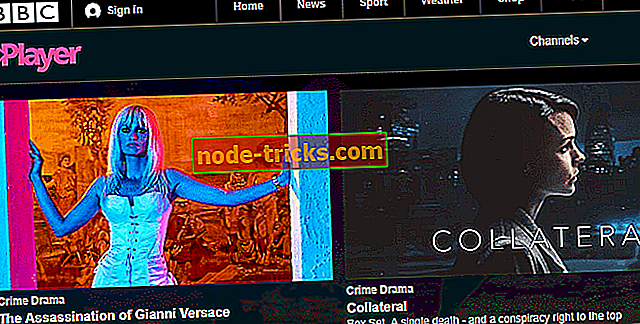

![Street Fighter V PC internete bağlanamıyor [Düzeltme]](https://node-tricks.com/img/fix/660/street-fighter-v-pc-unable-connect-internet.jpg)

